Čia aptikau neįprastą užklausą: „Ar galite pašalinti inkognito režimą „Google Chrome“ naršyklėje?“, Tai taip pat yra pradinis privatumo režimas. Žinoma, keistas prašymas, nes iš tikrųjų toks veiksmas neišsprendžia jokios problemos. Tačiau kai užduotis yra nustatyta, vadinasi, ją reikia atlikti. Norėdami pradėti nuo šiek tiek teorijos, norėdami įjungti privatumo režimą, naudokite sparčiuosius klavišus Ctrl + Shift + N, spustelėkite tris taškus viršutiniame dešiniajame naršyklės kampe ir pasirinkite atitinkamą elementą. Štai ką apie tai turi pasakyti „Google“:
Kaip veikia inkognito režimas
- Jūsų veiklos inkognito režimu nemato kiti įrenginio naudotojai.
- „Chrome“ nesaugo naršymo istorijos ar formų informacijos. Slapukai ir svetainės duomenys ištrinami, kai išjungiate inkognito režimą.
- Galite vienu metu paleisti įprastą ir inkognito langus ir perjungti juos. Inkognito režimas galioja tik jame atidarytuose puslapiuose.
Kas gali matyti jūsų veiksmus
„Chrome“ naršyklė neišsaugo informacijos apie tinklalapius, kuriuose lankotės privačiu režimu.
Tačiau informaciją apie savo veiklą galite pasiekti:
- svetaines, kuriose lankėtės(įskaitant jūsų peržiūrėtus skelbimus ir išteklius, kuriuos naudojote tose svetainėse).
- jūsų organizacijos administratorius arba tinklo, kurį naudojate, savininkas;
- savo interneto tiekėją.
Kaip vis tiek išjungti
Tai galima padaryti dviem būdais – redaguoti registrą arba naudoti specialią programą IncognitoDingo, kuri išjungia privatų režimą ne tik „chrome“, bet ir „Internet Explorer“ bei „Microsoft Edge“.
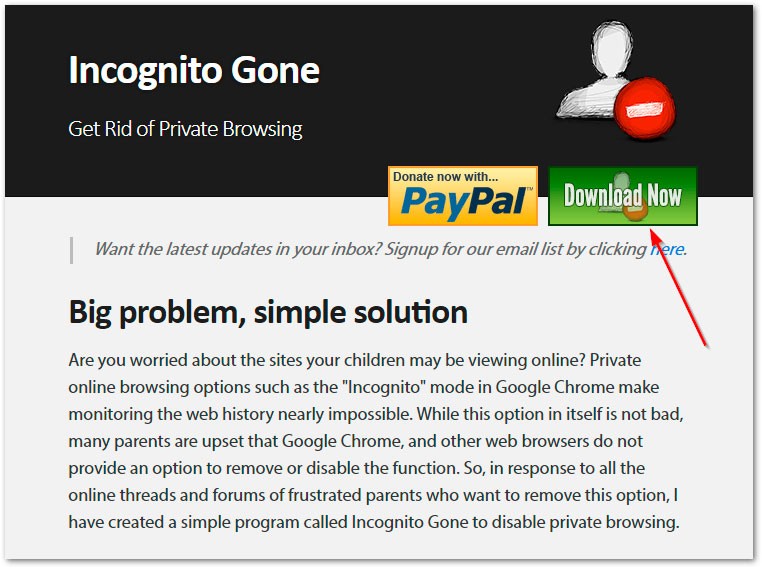
Jūs pateksite į saugyklą, kurioje saugomos naudingumo programos versijos.
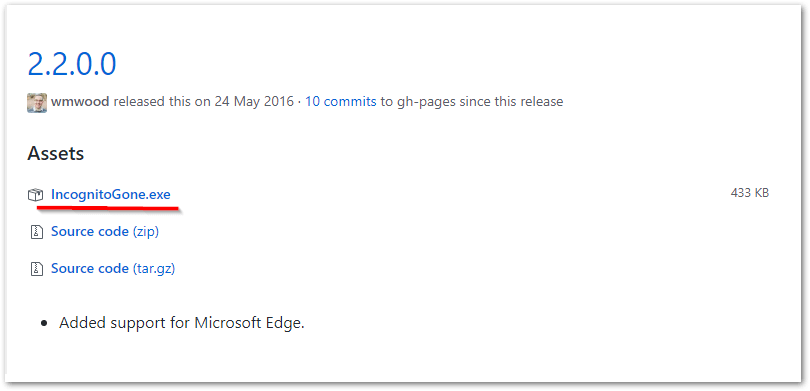
Perėjus į Github ir atsisiuntimai IncognitoGone.exe greičiausiai jūsų naršyklė neleis tiesiog jos atsisiųsti.
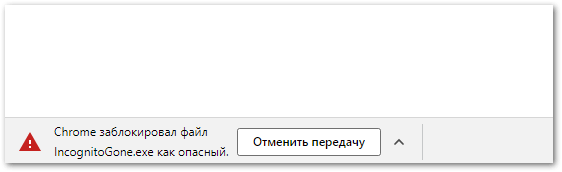
Spustelėkite CTRL + J arba eikite į atsisiuntimus google chromas ir spustelėkite Išsaugoti.
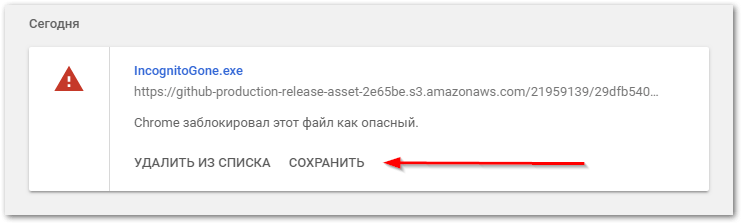
Jums reikia atlikti minimalius veiksmus: atsisiųskite, paleiskite ir pasirinkite elementą Išjungti priešais norimą naršyklę. Tada du kartus sutikite su veiksmu ir šis elementas išnyks iš meniu. Žinoma, iš naujo įdiegus režimas grįš, palikite programą ir paleiskite ją pagal poreikį.
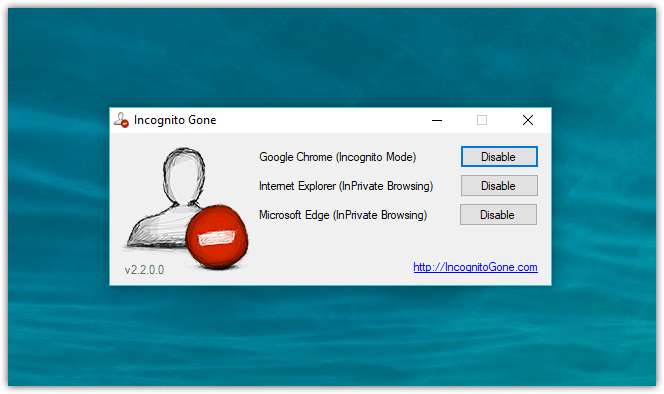
Antroji parinktis labiau pažengusiems vartotojams, čia turėsite redaguoti registrą. Iš esmės sukuriamas arba modifikuojamas parametras IncognitoModeAvailability saugumo zonoje politika. Spustelėkite norėdami pradėti Win + R ir tipas regedit, tada sekite kelią:
HKEY_LOCAL_MACHINE\SOFTWARE\Policies\Google\Chrome
Jei tokio skyriaus nėra, jį reikia sukurti. Norėdami tai padaryti, dešiniuoju pelės mygtuku spustelėkite skyrių Politika ir pasirinkite sukurti skyrių, pavadinkite jį Google. Pagal tą pačią analogiją aplanko viduje Google sukurti skyrių Chrome.
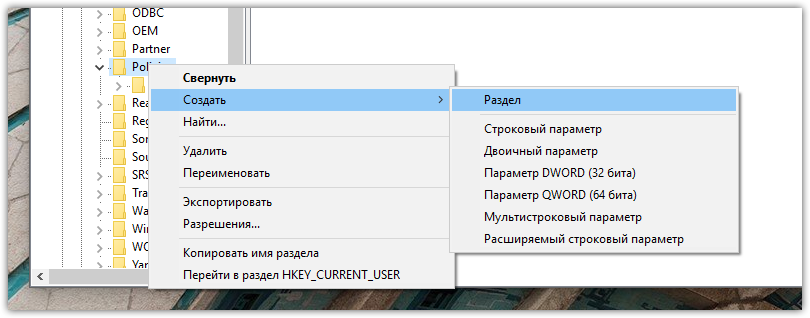
Jau Chrome skiltyje po pavadinimu sukuriame DWORD parametrą (32 bitai). IncognitoModeAvailability ir priskirkite jam vertę 1.
Visas procesas parodytas vaizdo įraše.
Belieka iš naujo paleisti kompiuterį, kad pakeitimai įsigaliotų. Jei viską padarėte teisingai, nebus elemento atidaryti langą inkognito režimu. Sėkmės! Jei norite daugiau privatumo ir atsikratyti stebėjimo, žiūrėkite tai.
Visada inkognito režimas
Jei norite visada naudoti „Chrome“ naršyklę inkognito režimu, šis receptas bus naudingas. Dešiniuoju pelės mygtuku spustelėkite nuorodą ir atidarykite jo „Ypatybės“. Eilutėje „Objektas“ pabaigoje pridėkite -incognito, išsaugokite pakeitimus. Pasiruošę! Dabar, naudojant šį spartųjį klavišą, naršyklė visada bus paleista anoniminiu režimu.



